Berühren Sie auf dem Bedienfeld die Taste [Startseite],
um die Startseite auf dem Touch-Panel anzuzeigen. Auf der Startseite
werden die Tasten zum Auswählen von Modi oder Funktionen angezeigt.
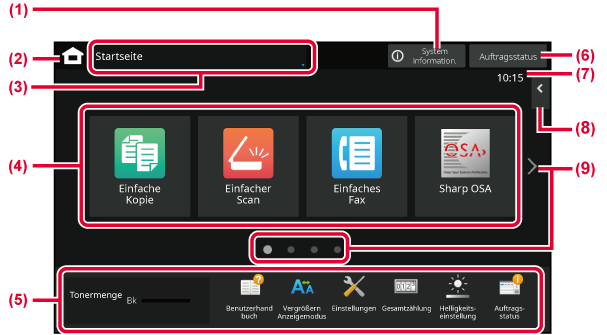
Berühren Sie diesen
Bereich, um den Systeminformationen-Bildschirm anzuzeigen.
Wechseln Sie zur
Startseite.
Der Modusauswahl-Bildschirm
wird angezeigt.
Wählen Sie Schnellzugriffstasten
für Modi oder Funktionen aus.
Mit diesen Tasten
können Sie Funktionen auswählen, die die Bedienung des Geräts vereinfachen.
Zeigt den zurzeit
durchgeführten Auftrag oder den Wartezustand durch Text oder ein
Symbol an.
Zeigt die Uhrzeit
an.
Wählen Sie die Funktionen,
die in den verschiedenen Modi verwendet werden können.
Berühren Sie die Registerkarte, um eine Liste der Funktionstasten
anzuzeigen.
Wechseln Sie zwischen
den Seiten, um die Schnellzugriffstasten anzuzeigen.
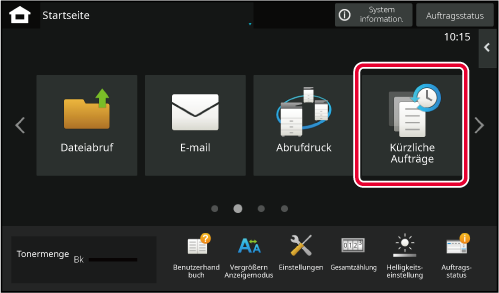
Berühren Sie diese Taste, um die Inhalte der kürzlich Bis
zu 10 verwendeten Aufträge in einer Liste anzuzeigen.

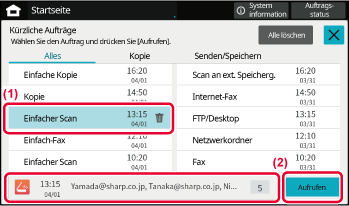
| Symbol | Gerätestatus | Symbol | Gerätestatus |
|---|---|---|---|
 |
Die Druckerdaten werden verarbeitet. |
 |
Ein USB-Gerät wurde installiert. |
 |
Die Druckerdaten werden gedruckt. |
 |
Das Field Support System wurde aktiviert. |
 |
Sendedaten sind vorhanden. |
 |
Einzelbyte-Eingabe von alphanumerischen Zeichen |
 |
Weiterleitung von Fehlerdaten ist vorhanden. |
 |
Ein Daten-Sicherheitspaket wurde installiert. |
 |
Empfangene Daten sind vorhanden. |
 |
Verbindung mit dem Zugangspunkt herstellen (Stufe 4) |
 |
Vertrauliche Faxdaten wurden empfangen. |
 |
Verbindung mit dem Zugangspunkt herstellen (Stufe 3) |
 |
Die empfangenen Daten werden beibehalten. |
 |
Verbindung mit dem Zugangspunkt herstellen (Stufe 2) |
 |
Empfangene Vorschaudaten sind vorhanden. |
 |
Verbindung mit dem Zugangspunkt herstellen (Stufe 1) |
 |
OSA-Kommunikation wird ausgeführt. |
 |
Es wurde keine Verbindung mit dem Zugangspunkt hergestellt |
 |
Der Anzeigemodus Vergrößern ist aktiviert. |
 |
Schlechte Verbindung des W-LAN-Geräts* |
 |
Eco-Modus ist aktiviert. |
 |
Wartet auf den Zugangspunkt |
 |
Eine Wartungsmeldung wurde erstellt. |
 |
Es ist kein LAN-Kabel angeschlossen. |
 |
Remote-Betrieb wird ausgeführt. |
 |
Bluetooth-Verbindung wird ausgeführt |
 |
Die erweiterte FSS-Funktion ist aktiviert. |
||
* Wenden Sie sich an Ihren Händler oder die nächstgelegene autorisierte Servicevertretung.
Ändern des Modus über die Startseite
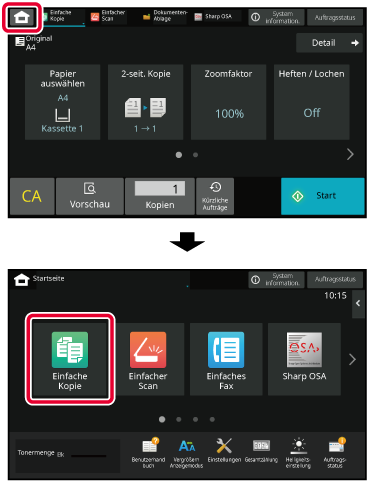
Ändern
des Modus über die Modusanzeige
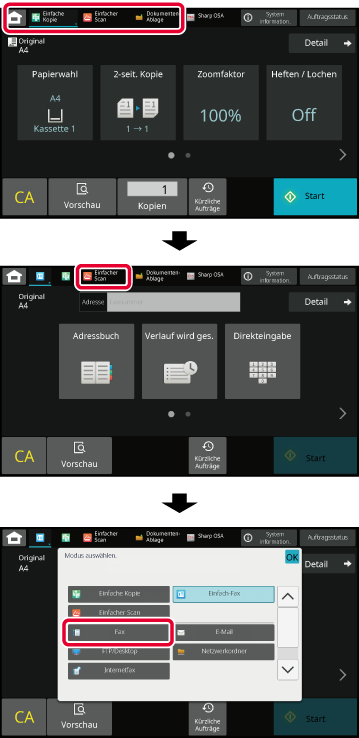
Mithilfe des Sensorbildschirms können Sie
im Vorschau-Bildschirm ausgegebene oder auf dem Gerät gespeicherte Bilder
anzeigen.
[Einfacher Modus]

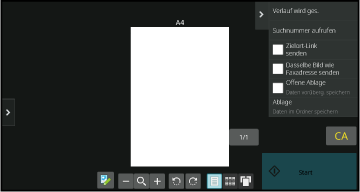
|
 |
Der Modus wechselt in den Bearbeitungsmodus. Die Originalseiten können geändert, gedreht oder gelöscht werden. |
  |
Das Vorschaubild der gesamten Seite wird in Pfeilrichtung gedreht. Das Druckergebnis wird nicht gedreht. |
|---|---|---|---|
|
 |
Das Bild wird verkleinert. |
  |
Die gewünschten Seiten werden als Vorschaubilder angezeigt. |
|
 |
Die Bildlaufleiste zum Vergrößern/Verkleinern wird angezeigt. Wenn Sie den Schieberegler nach links schieben, wird das Bild verkleinert. Eine Verschiebung nach rechts führt zur Vergrößerung des Bildes. |
 |
Die Miniaturbilder der Vorschaubilder werden angezeigt. |
|
 |
Das Bild wird vergrößert. |
 |
Die Vorschauseiten werden in 3D angezeigt. |
* Kann auch im Einfachen Modus verwendet werden.
Berühren Sie im Vorschau-Bildschirm
 , um zum Bearbeitungsmodus zu wechseln.
, um zum Bearbeitungsmodus zu wechseln.
Berühren Sie die Seite, die Sie löschen möchten und
tippen Sie
 an.
an.
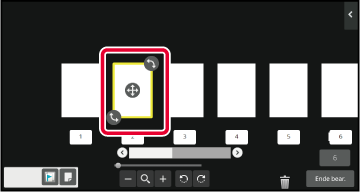
 ziehen.
ziehen.
 . Wenn Sie die Auswahl wiederherstellen möchten,
berühren Sie
. Wenn Sie die Auswahl wiederherstellen möchten,
berühren Sie
 .
.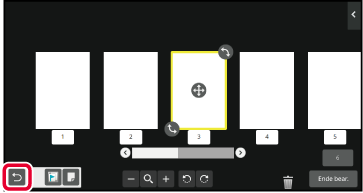
Berühren Sie die Taste [Ende bear.].
Berühren Sie im Vorschau-Bildschirm
 , um zum Bearbeitungsmodus zu wechseln.
, um zum Bearbeitungsmodus zu wechseln.
Tippen Sie die Seite an, die Sie verschieben möchten,
und ziehen, um die Seite zu verschieben.

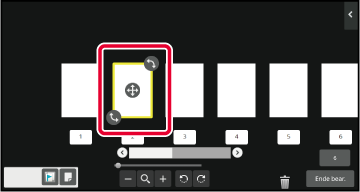
 .
.Berühren Sie die Taste [Ende bear.].
Berühren Sie im Vorschau-Bildschirm
 , um zum Bearbeitungsmodus zu wechseln.
, um zum Bearbeitungsmodus zu wechseln.
Tippen Sie die Seite an, die Sie drehen möchten, und
ziehen Sie
 oder
oder
 ,um die Seite zu drehen.
,um die Seite zu drehen.
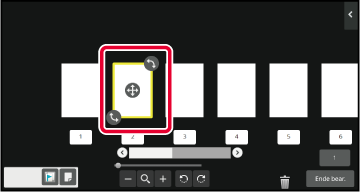
Berühren Sie die Taste [Ende bear.].
Wenn N-Up oder 2-seitig festgelegt wurde, können Sie
eine Seite mit Markierung
 auf die erste Seite verschieben.
auf die erste Seite verschieben.
Berühren Sie im Vorschau-Bildschirm
 , um zum Bearbeitungsmodus zu wechseln.
, um zum Bearbeitungsmodus zu wechseln.
Berühren Sie die Seite, auf der Sie Kapiteleinschübe festlegen möchten.
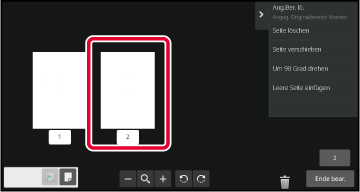
Berühren Sie
 .
.
 wird auf der Seite angezeigt.
wird auf der Seite angezeigt.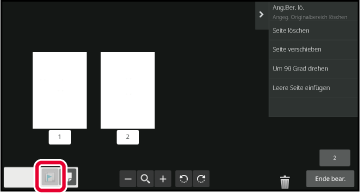
 oder wählen Sie die Seite und tippen
Sie im Aktionsfeld auf die Taste [Kapiteltrennbl. d. aus gewählten Seite abbr.].
oder wählen Sie die Seite und tippen
Sie im Aktionsfeld auf die Taste [Kapiteltrennbl. d. aus gewählten Seite abbr.].Berühren Sie die Taste [Ende bear.].
Berühren Sie im Vorschau-Bildschirm
 , um zum Bearbeitungsmodus zu wechseln.
, um zum Bearbeitungsmodus zu wechseln.
Tippen Sie auf
 , und dann auf
, und dann auf
 , um die Stelle festzulegen, an der eine leere
Seite eingefügt werden soll.
, um die Stelle festzulegen, an der eine leere
Seite eingefügt werden soll.

Berühren Sie die Taste [Ende bear.].
Berühren Sie im Vorschau-Bildschirm
 , um zum Bearbeitungsmodus zu wechseln.
, um zum Bearbeitungsmodus zu wechseln.
Berühren Sie auf dem Aktionsfeld [Ang.Ber. lö.].
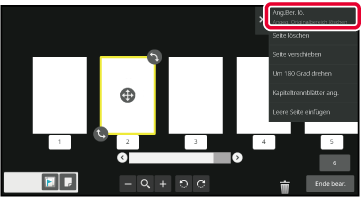
Befolgen Sie die auf dem Bildschirm angezeigten Anweisungen, um den zu löschenden Bereich festzulegen.
Legen Sie den zu löschenden Bereich fest und berühren Sie dann die Taste [OK].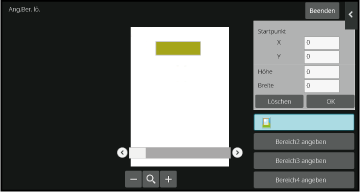
Wählen Sie auf dem Aktionsfeld die Tasten [Diese Löschposition auf alle Seiten anwenden.] oder [Diese Löschposition auf diese Seite anwenden.].

Sofern erforderlich, wiederholen Sie die Schritte, um den Löschbereich und die betreffenden Seiten festzulegen.
Berühren Sie die Taste [Beenden].
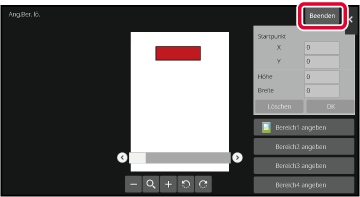
Berühren Sie die im linken Bildschirmbereich angezeigte
Registerkarte, um die Einstellungen zu ändern.
Funktionstasten, deren Einstellungen nicht geändert werden
können, können nicht berührt werden.
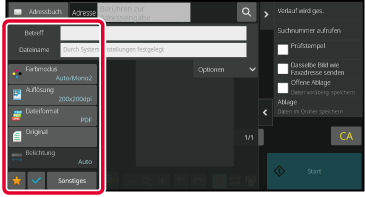
Version 05a / bp70m65_usr_05a_de